- Vaciar Papelera
- Eliminar aplicación de correo
- Borrar caché en Mac
- Obtenga más almacenamiento en Mac
- Haz que Chrome use menos RAM
- ¿Dónde está la Utilidad de Discos en Mac?
- Consultar historial en Mac
- Control + Alt + Supr en Mac
- Comprobar la memoria en Mac
- Consultar historial en Mac
- Eliminar una aplicación en Mac
- Borrar caché de Chrome en Mac
- Comprobar almacenamiento en Mac
- Borrar caché del navegador en Mac
- Eliminar favorito en Mac
- Verificar RAM en Mac
- Eliminar el historial de navegación en Mac
CleanMyMac X: información que no debes perderte
 Actualizado por Lisa ou / 06 de septiembre de 2023 09:15
Actualizado por Lisa ou / 06 de septiembre de 2023 09:15¡Hola chicos! Mi mejor amigo y yo estuvimos hablando ayer por teléfono. Mencioné el problema de mi Mac, que se está quedando sin espacio de almacenamiento. Después de discutir el problema con ella, me sugirió el programa CleanMyMac X para liberar espacio en mi Mac. Sin embargo, no está segura de si CleanMyMac X es seguro. ¿Puedes darme más detalles sobre este programa? ¡Gracias de antemano!
Si es nuevo en este programa, hay mucho más que necesita saber al respecto. No te preocupes. Filtraremos la información en cada parte de este post relacionada con el mismo. Desplácese hacia abajo para comenzar a familiarizarse con CleanMyMac X.


Lista de Guías
Parte 1. ¿Qué es CleanMyMac X?
Algunos de ustedes pueden estar confundidos acerca de si CleanMyMac X está integrado en Mac debido a su popularidad. Para ser honesto, el programa mencionado no está integrado en Mac, pero es una de las principales herramientas de limpieza para el almacenamiento de su Mac.
Puede optimizar tu Mac liberando gigabytes de espacio. También puedes desinstalar programas en tu Mac con unos pocos clics. De esa manera, es conveniente porque reduce el tiempo del proceso de desinstalación de programas de Mac en comparación con desinstalarlos manualmente.
Además, CleanMyMac X puede mantener privada su actividad en línea. En este caso, nadie puede acceder a ellos ni piratearlos. Si quieres más información sobre este programa, continúa leyendo este post.
Parte 2. ¿Es seguro CleanMyMac X?
Aunque CleanMyMac X es popular, muchos de vosotros os preguntáis si es seguro para vuestros archivos. De hecho, este programa tiene un eslogan: “Haga que su Mac esté como nueva.Es una señal de que tiene que hacer algo con tus archivos para mejorar el rendimiento de la Mac.
En realidad, no hay nada de qué preocuparse por la seguridad de sus archivos una vez que usa CleanMyMac X. Este programa le asegura que está libre de malware. Sin embargo, se recomendará hacer una copia de seguridad de sus elementos esenciales. En este caso, no te preocuparás si les sucede algo malo mientras usas CleanMyMac X.

Con FoneLab Mac Sweep, borrará el sistema, correo electrónico, fotos, archivos basura de iTunes para liberar espacio en Mac.
- Administre fotos similares y archivos duplicados.
- Mostrarle el estado detallado de Mac con facilidad.
- Vacíe el contenedor de basura para obtener más espacio de almacenamiento.
Parte 3. Cómo utilizar CleanMyMac X
Después de saber que CleanMyMac X es seguro, probablemente te interese saber cómo utilizarlo. Afortunadamente, hemos preparado los pasos detallados al respecto a continuación. Sin embargo, debes tener paciencia al utilizar esta herramienta. La razón es que la herramienta lleva mucho tiempo comenzar a escanear sus archivos.
Además, este CleanMyMac no solicita permiso de una sola vez a tu Mac. Se realizará durante el proceso. Si es así, debes permanecer frente a tu Mac a pesar del lento proceso de escaneo.
De todos modos, siga atentamente las instrucciones a continuación para evitar errores en el proceso. Siga adelante.
Paso 1Vaya al sitio web oficial de CleanMyMac para descargar el software adecuado. Después de eso, sólo necesitas hacer clic en el Descargar Versión de Prueba botón. El proceso de descarga sólo durará unos minutos. Espere y haga clic en el Archivo descargado en la parte superior. Arrástralo y suéltalo en Aplicación carpeta después para configurarlo. Posteriormente, inicie la herramienta.
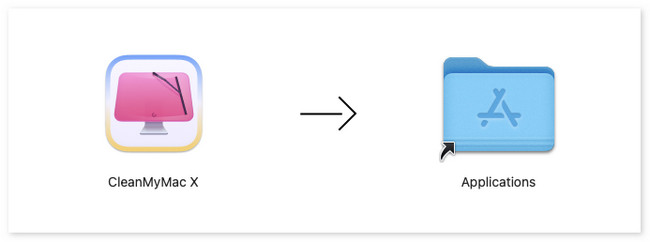
Paso 2Verá la interfaz de escaneo de la herramienta de inmediato. En el lado izquierdo, debes elegir qué datos deseas borrar de tu Mac. Incluye correo no deseado del sistema, archivos adjuntos de correo, Contenedores de basura, Optimización, Eliminación de malware y más. Después de eso, haga clic en el Escanear del botón.
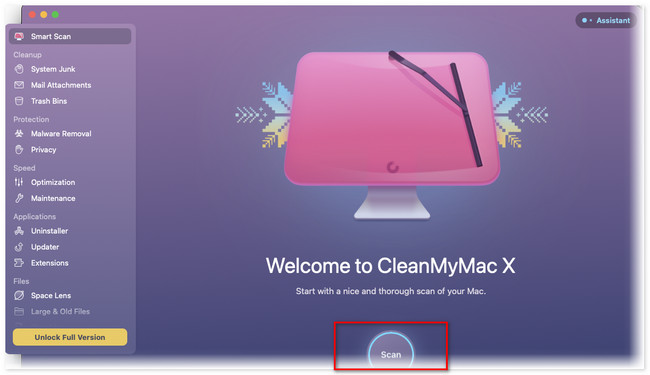
Paso 3El proceso de escaneo tardará demasiado. Sólo necesitas esperar hasta que finalice el proceso. Más tarde, haga clic en el Ejecutar en la parte inferior de la interfaz principal. Posteriormente, la herramienta limpiará tu Mac, dependiendo de la función que elegiste hace un tiempo.
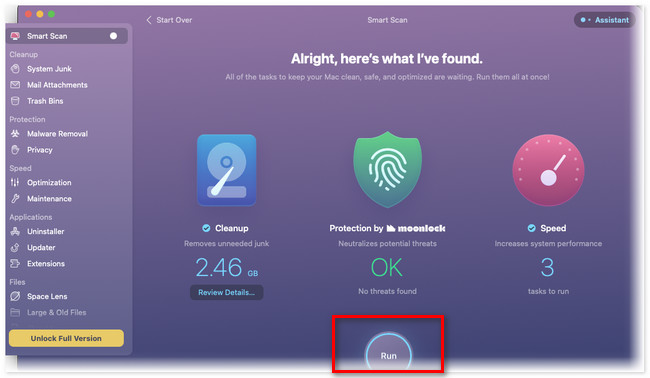
Parte 4. La mejor alternativa a CleanMyMac X
¿Sabías que CleanMyMac X tiene una alternativa líder? Esta herramienta es Barrido de Mac FoneLab! Puede limpiar tu Mac con unos pocos clics. Veamos algunas de sus características a continuación.

Con FoneLab Mac Sweep, borrará el sistema, correo electrónico, fotos, archivos basura de iTunes para liberar espacio en Mac.
- Administre fotos similares y archivos duplicados.
- Mostrarle el estado detallado de Mac con facilidad.
- Vacíe el contenedor de basura para obtener más espacio de almacenamiento.
- Puede comprobar el estado de tu Mac y mostrártelo en detalle. Incluye la CPU, la memoria y el disco de Mac.
- Esto te ayuda desinstalar varias aplicaciones en unos pocos clics.
- Gestiona las mismas fotos y otros archivos. En este caso, puedes eliminar los duplicados.
- It borra los cachés de los navegadores web de Mac.
Estas características son sólo algunas de las que contiene la herramienta. Si quieres explorar Barrido de Mac FoneLab, consulte los pasos a continuación.
Paso 1Descargue la herramienta marcando el Descargar gratis botón. Luego, configure el software arrastrándolo a la carpeta Aplicación. Inicie la herramienta después. Verá la interfaz principal de la herramienta. Si desea verificar primero en su Mac, haga clic en Estado botón de la izquierda. La herramienta le mostrará el rendimiento actual de la CPU, la memoria y el disco de su Mac.
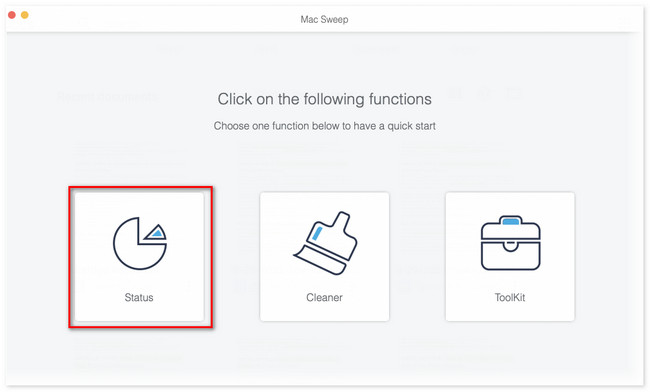
Paso 2Para limpiar la Mac, debes elegir entre las limpiador y Kit de herramientas iconos. Depende de qué tipo de archivos quieras eliminar en tu Mac. Si seleccionas el limpiador funciones, verá las funciones adicionales de Foto similar, Carpeta duplicada, Archivos grandes y antiguos, Papelera, Basura de iTunes, Basura del sistema, Basura de iPhoto y Correo no deseado.
Pero si eliges el Kit de herramientas función, verá las funciones adicionales Desinstalar, Administrador de archivos, Optimizar, Ocultar, Privacidad y Desarchivar.
Paso 3Haga clic en el Escanear botón. Los resultados aparecerán en el Ver dependiendo del tamaño total del archivo posterior. Haga clic en el botón para ver los resultados.
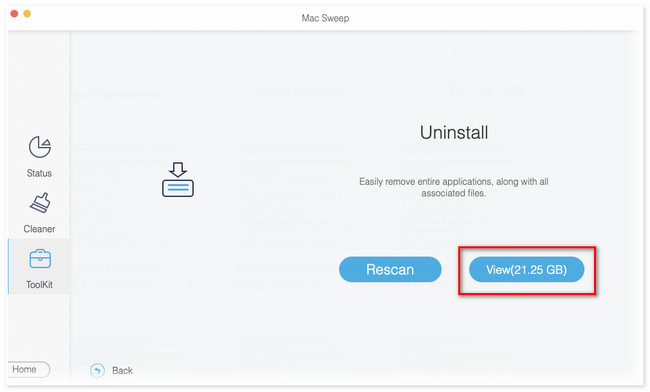
Paso 4Seleccione los archivos que desea eliminar. Marque la Seleccionar todo si prefieres eliminarlos todos. Más tarde, haga clic en el Fácil para comenzar a eliminarlos.
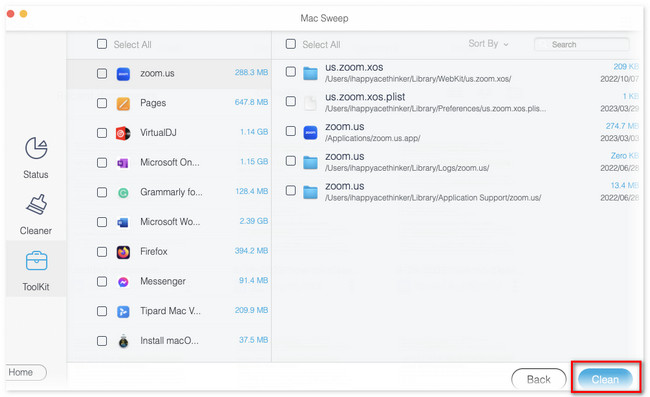

Con FoneLab Mac Sweep, borrará el sistema, correo electrónico, fotos, archivos basura de iTunes para liberar espacio en Mac.
- Administre fotos similares y archivos duplicados.
- Mostrarle el estado detallado de Mac con facilidad.
- Vacíe el contenedor de basura para obtener más espacio de almacenamiento.
Parte 5. Preguntas frecuentes sobre CleanMyMac X
1. ¿Cómo obtener una licencia gratuita para CleanMyMac X?
Sólo puedes obtener una licencia gratuita de CleanMyMac X durante 7 días. Es mediante el uso del plan de prueba gratuito del programa. Para hacer eso, use el programa en su Mac. Una vez que el proceso esté a punto de finalizar, el programa te pedirá que inicies una prueba gratuita. Haga clic en el Empiza La Prueba Gratuita y codifica tu información sobre la facturación. Posteriormente, tendrás acceso a las funciones limitadas del programa durante 7 días.
2. ¿Apple recomienda CleanMyMac X?
Todos sabemos que Apple es el fabricante de tu Mac. Lamentablemente, Apple no recomienda el programa CleanMyMac X aunque sea seguro de usar. Pero no tienes que preocuparte. CleanMyMac X está oficialmente certificado por Apple. Significa que el programa ha pasado controles sobre malware.
Esperamos que la revisión de CleanMyMac X te ayude mucho. Además, esperamos que consideres Barrido de Mac FoneLab como alternativa al programa mencionado. Descargue la herramienta ahora para explorar más al respecto. Además, si tiene más consultas e inquietudes sobre su Mac, coméntelas a continuación.

Con FoneLab Mac Sweep, borrará el sistema, correo electrónico, fotos, archivos basura de iTunes para liberar espacio en Mac.
- Administre fotos similares y archivos duplicados.
- Mostrarle el estado detallado de Mac con facilidad.
- Vacíe el contenedor de basura para obtener más espacio de almacenamiento.
